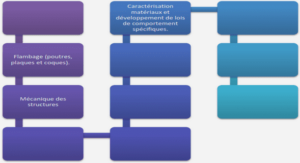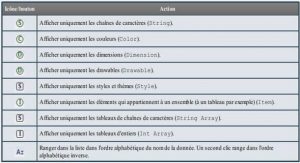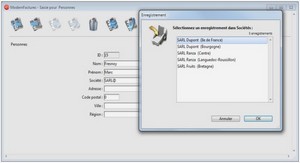Extrait du cours Flash avec exercices
…….
COUCHES DE MASQUES
Une couche de masque cache tous les éléments de la couche placée directement sous le masque, sauf aux endroits où des objets de remplissage sont présents.
Un objet textuel ou une forme de remplissage positionnée sur la couche de masque crée un trou qui laisse voir le contenu de la couche placée sous le masque. Utilisez les couches de masque pour créer des effets de projecteur et des transitions.
3.3.3.1 Pour créer une couche de masque :
Créez une couche avec un contenu que vous voulez faire transparaître par les trous du masque.
Assurez-vous que la couche est sélectionne.
Choisissez » Insérer> Couche » pour créer une nouvelle couche au-dessus de celle sur laquelle vous étiez en train de travailler.
La couche » masque » cache toujours la couche placée immédiatement en dessous et il faut donc vous assurer de créer la couche voulue au bon endroit. Double-cliquez sur la case du nom de la nouvelle couche pour lui donner un nom puis activez » Masque » dans le menu déroulant de cette couche. Dessiner ou saisir en mode texte une forme de remplissage sur la couche du masque ou placer une occurrence de symbole sur la scène.
Les couches de masque peuvent ne contenir qu’une seule forme, qu’un seul symbole ou objet de texte. Si plusieurs objets sont présents, seul l’objet du bas sera utilisé pour le masque. Flash ne tient pas compte des bitmaps, des dégradés, de la couche alpha (transparence), des couleurs et des styles de ligne et de remplissage figurant dans la couche de masque.
N’importe quelle zone de remplissage sera complètement transparente dans le masque et n’importe quelle zone sans remplissage sera opaque.
Pour rendre les éléments du masque mobiles, il est possible d’utiliser n’importe quel type d’animation qui fonctionne sur une couche ordinaire.
Pour voir le masque, choisissez “Afficher les masques” dans le menu déroulant de la couche de masque.
Jusqu’à ce que vous ayez choisi cette option, le contenu de la couche de masque apparaît sous la forme d’une couche ordinaire.
…….
Sommaire: Flash avec exercices
1 – Généralités
1.1 Présentation
1.2 Flash dans son environnement « auteur »
1.2.1 Flash dans son environnement de » Prévisualisation »
1.3 Notions clés pour l’animation dans Flash
2 – Images
2.1 Pour importer des images, séquences d’images bitmaps ou vectoriels :
2.1.1 Images en séquences – Images fixes
2.2 Outils de dessin de Flash
2.2.1 L’outil crayon
2.2.2 L’outil pinceau
2.2.3 L’outil gomme
2.2.4 L’outil texte
2.2.5 L’outil encrier – L’outil pot de peinture
2.2.6 L’outil pipette – L’outil sélection baguette
3 – Le scénario
3.1 L’échelle temporelle – Les repères d’images
3.2 Les états des couches
3.3 Les couches de guide
3.3.1 Couche de guide – Modification du point central d’un groupe
3.3.2 Les couches de masques
4 – L’animation par interpolation
4.1 Principes – Interpolation de formes
4.2 Interpolation de couleurs
4.3 Interpolation de formes avec repères
4.4.1 Pour créer des repères de formes :
4.4 Interpolation de mouvement le long d’une trajectoire
5 – Création de symboles
5.1 Généralités
5.2 Modification de symboles
6 – Ajout de son
6.1 Importer le son – Options de synchronisation
6.2 Contrôles de la fenêtre » Son »
7 – Interactivité
7.1 Principes généraux
7.2.1 Utilisation des actions
7.2.2 Utilisation des actions (suite)
8 – Balises HTML pour Flash
8.1 EMBED – OBJECT
8.2 Valeurs des paramètres
8.2.1 MOVIE
8.2.2 PLAY (option)
8.2.3 LOOP (option)
8.2.4 PLUGINSPAGE
8.2.5 WIDTH
8.2.6 QUALITY (option)
9 – Export des animation Flash
9.1 Généralités
9.2 Export d’une animation (.swf ) au format Shockwave Flash
9.2.1 Remarques préalables :
9.2.2 Options d’export une animation Shockwave Flash :
9.2.3 Formats d’export
9.3 Paramètres Shockwave avec AfterSchock
9.3.1 Paramètres d’affichage – Paramètres de mise en page
9.3.2 Types de médias – Préférence utilisateur
9.3.3 Installation de Flash – JavaScript
9.3.4 Paramètres Images
9.3.5 Paramètres Java dans Aftershock
9.4 Import d’une animation (.swf ) dans Director
10 – Exercices
10.1 Un avion fait un looping
10.1.1 Synopsis de l’animation
10.1.2 Progression
10. 2 Création d’une bannière animée
11.2.1 Synopsis de l’animation
11.2.2 Progression
11 – Glossaire des termes
12 – Bibliographie
……
Notions clés pour l’animation dans Flash avec exercices (580 KO) (Cours PDF)